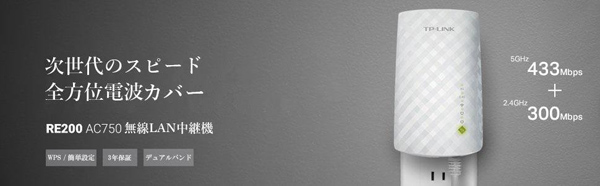 「部屋(2F)のWi-Fiの電波がクソ遅いんだがっ(怒)」というのが、今年の5月くらいに始まった悩みで、作業部屋のネットの通信速度・安定度がほんとにクソでした。
「部屋(2F)のWi-Fiの電波がクソ遅いんだがっ(怒)」というのが、今年の5月くらいに始まった悩みで、作業部屋のネットの通信速度・安定度がほんとにクソでした。
近所に新築の家が建ちまくった影響が出てきなのかなーなんて思ってたんですけど、それにしても悪くなりすぎ。
光回線のくせに、格安SIMの混雑時間帯ばりにスピードも遅くなり、接続が切れることも増えてたんですが、原因がコレっと特定できないだけに首もかしげっぱなし。
毎日イライラしてたんですけど、【無線LAN中継機】なるものを導入してみた結果、無事解決することができました。
もっと早く買っておけばよかったランキングがあったなら、2017年度第1位。
TP-LINK WiFiレンジエクステンダー [RE200]
 「家 WiFi 電波弱い」みたいなキーワードでググると「中継器」「拡張機」というワードが拾えるので、そこからAmazonで調べてみたところ、口コミとコスパがよかったコレを買ってみました。
「家 WiFi 電波弱い」みたいなキーワードでググると「中継器」「拡張機」というワードが拾えるので、そこからAmazonで調べてみたところ、口コミとコスパがよかったコレを買ってみました。
TP-LINK WiFiレンジエクステンダー[型番RE200] 。
同じような商品はゴロゴロあるんですけど、「コンセントに挿すだけ」という手軽そうなフレーズ、形、802.11ac対応というのが最終的な決め手となりました。5GHzも使いたいし。
 早速開封。梱包は丁寧な印象。
早速開封。梱包は丁寧な印象。
 本体は超シンプル。プラスチック製ですが、表面はつやつやしてて安っぽくありません。白なので、部屋の雰囲気に馴染みやすいですね。
本体は超シンプル。プラスチック製ですが、表面はつやつやしてて安っぽくありません。白なので、部屋の雰囲気に馴染みやすいですね。
 背面はこんな感じ。SSIDの情報とか、シリアルナンバーとか載ってます。
背面はこんな感じ。SSIDの情報とか、シリアルナンバーとか載ってます。
 底面には、Ethernetのコネクタとリセットボタン。今回は使用しないのでフルシカト。
底面には、Ethernetのコネクタとリセットボタン。今回は使用しないのでフルシカト。
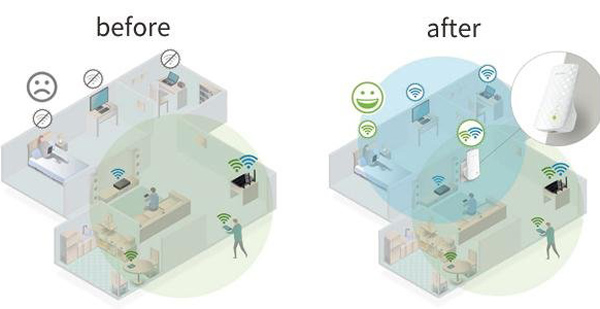 「同一階下で使用してね」的な文言がありましたので、ルーター本体1階/中継器2階、という今回の使用環境は、最悪動作しない可能性がありましたが、¥3000切ってたのでエイヤーという気持ちで設定していきます。
「同一階下で使用してね」的な文言がありましたので、ルーター本体1階/中継器2階、という今回の使用環境は、最悪動作しない可能性がありましたが、¥3000切ってたのでエイヤーという気持ちで設定していきます。
それではセットアップをしていきます。
セットアップ(WEBブラウザを使用)
 ザスッと2階の作業部屋のコンセントに挿しました。
ザスッと2階の作業部屋のコンセントに挿しました。
買う前はこれだけで使えるイメージでしたが、親機となるルーターがこの中継器と同一メーカーでないため、初期設定が必要になるようです。
僕が使ってるルーターはこれ↓↓↓
ということで、WEBブラウザを使用して設定を完了させましょう。
※取説(オプション1「WEBブラウザーを使用する」)を参照しての設定になります。
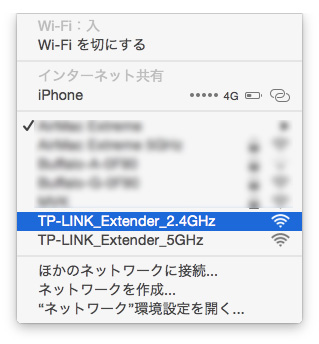 中継器をコンセントに挿すとSSIDが出現するので、ひとまず2.4GHzを選択。
中継器をコンセントに挿すとSSIDが出現するので、ひとまず2.4GHzを選択。
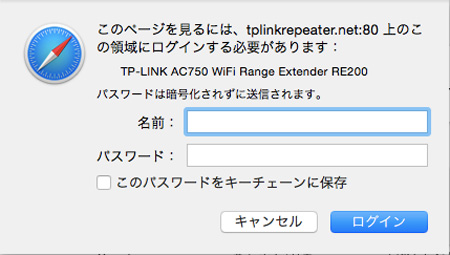 【http://tplinkrepeater.net】or【192.168.0.254】をWEBブラウザに入力して、
【http://tplinkrepeater.net】or【192.168.0.254】をWEBブラウザに入力して、
パスワード:admin
を入力して、「ログイン」。
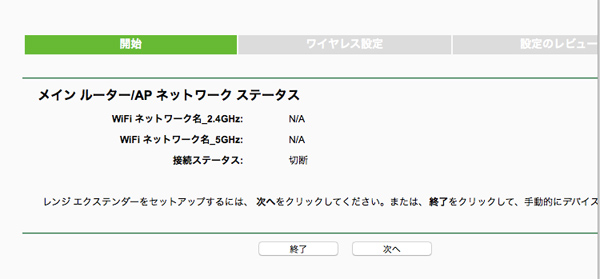 「次へ」を選択すると、
「次へ」を選択すると、
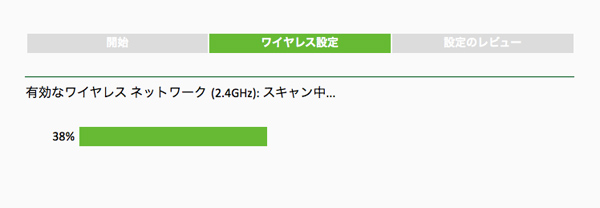 2.4GHzのネットワークをスキャンし始めます。
2.4GHzのネットワークをスキャンし始めます。
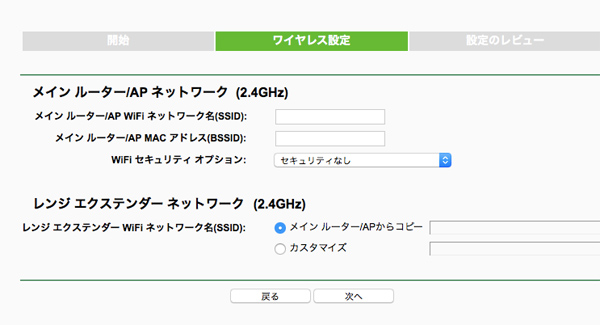 「メインルーター」の項目に、現在2.4GHzで設定してるネットワークの名前を入力。
「メインルーター」の項目に、現在2.4GHzで設定してるネットワークの名前を入力。
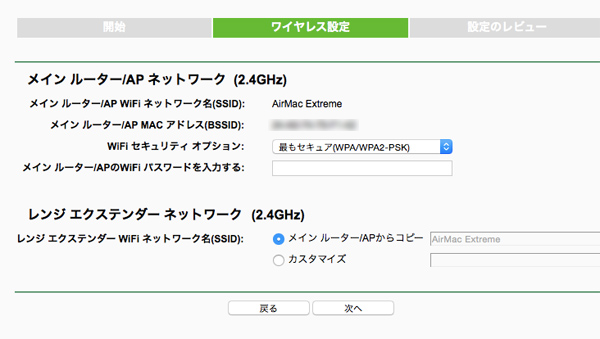 「WiFiセキュリティオプション」を【セキュリティなし】→【最もセキュア】へ。その下の「メインルーターのパスワード」も入力し、「次へ」。
「WiFiセキュリティオプション」を【セキュリティなし】→【最もセキュア】へ。その下の「メインルーターのパスワード」も入力し、「次へ」。
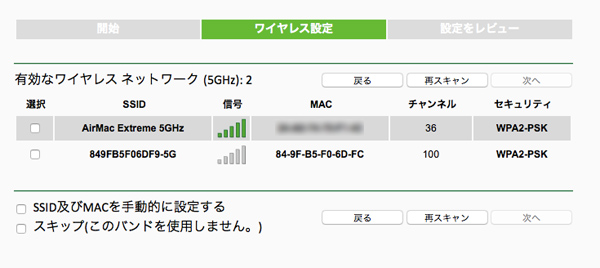 5GHzも同様に設定。
5GHzも同様に設定。
 こちらが最終確認画面。よければ「再起動」。
こちらが最終確認画面。よければ「再起動」。
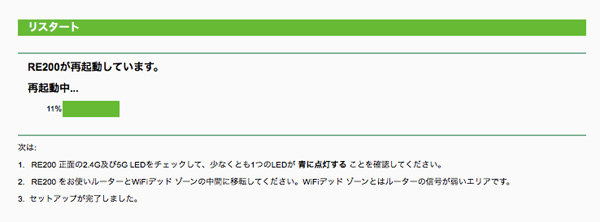 コンセントに挿さっていた中継器のランプが消え、再起動が始まります。
コンセントに挿さっていた中継器のランプが消え、再起動が始まります。
しかし、中継器の再起動が終わったっぽいのに、「再起動中…」画面がずーっと消えず「完了」みたいな画面も出てこなかったので、10分くらい放置したのち、このブラウザ画面を閉じました。
最後の最後がスッキリしなさすぎですが、無事使えるようになってたので、これでも問題はなさそう。
速度、戻ったーーー。
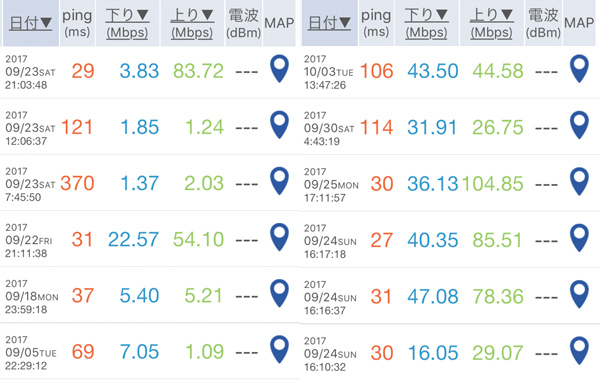 before(左)→after(右)がこちら。
before(左)→after(右)がこちら。
2Fのどこにいてもアンテナの電波がバリ3状態になりました。なにコレもっと早く買っとけば良かったやつや。
通信状況も安定して、不意に接続が切れることが一切ありません。
WEBブラウザで初期設定を済ませた後、中継器を作業部屋のコンセントに挿してたんですが、1階のルーターから対角線上に位置するこの部屋は中継器を持ってしても遠かったみたいで、5GHzのアンテナが赤(弱い)だったので、
ルーターを置いてる真上の部屋のコンセントに挿し直したところ、2.4GHz・5GHz共にグリーンランプが点灯しました。
中継器を挿す位置は環境によってチューニングした方がよさそうです。
挿し直したところは、ちょうどコンセントが空いてたので逆に助かりました。
同じフロアでも数メートル・壁一枚で電波の環境って変わってしまうので、「風呂場で動画みたいのに電波弱い」「寝室が電波弱い」など、無線の通信環境で悩んでる人は試す価値アリです。
TP-Link WIFI 無線LAN 中継器 11ac/n/a/g/b 433+300Mbps 11ac対応 3年保証 RE200
売り上げランキング: 28




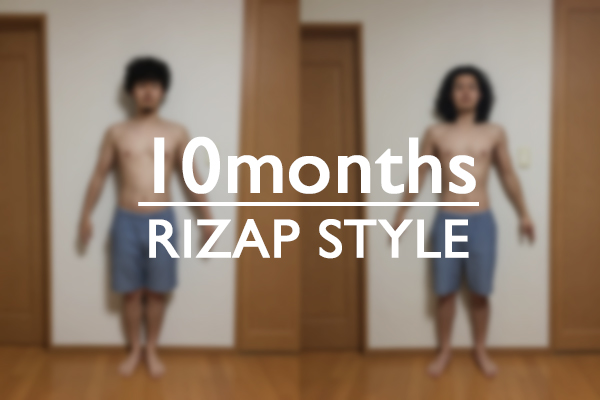



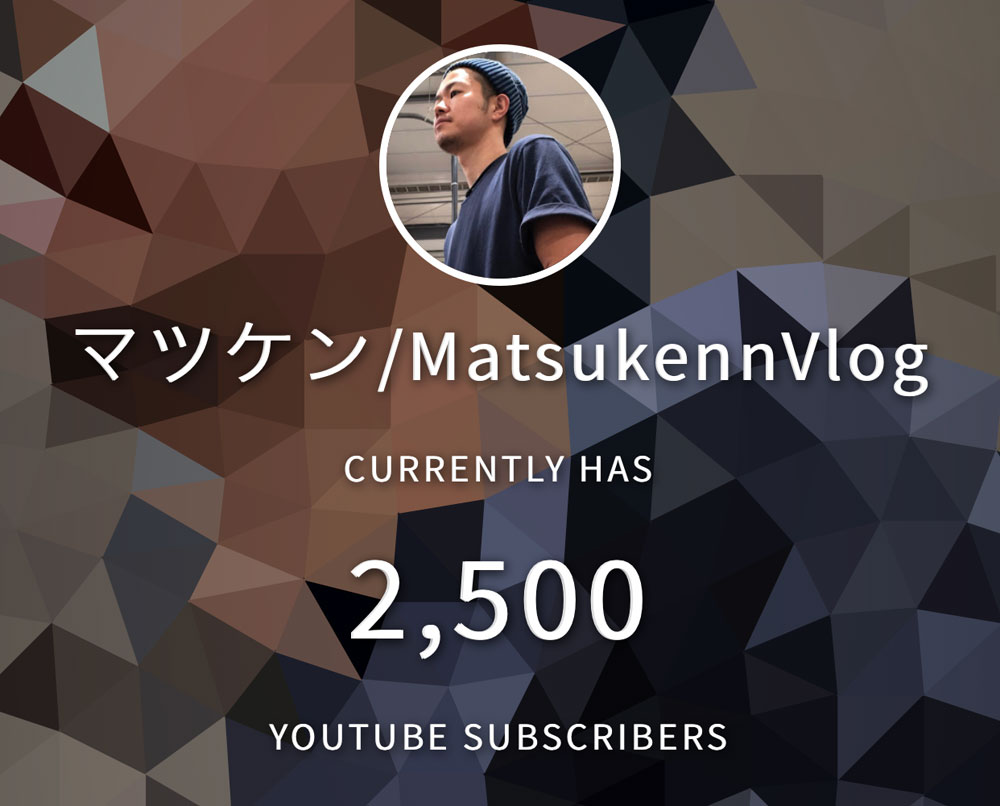

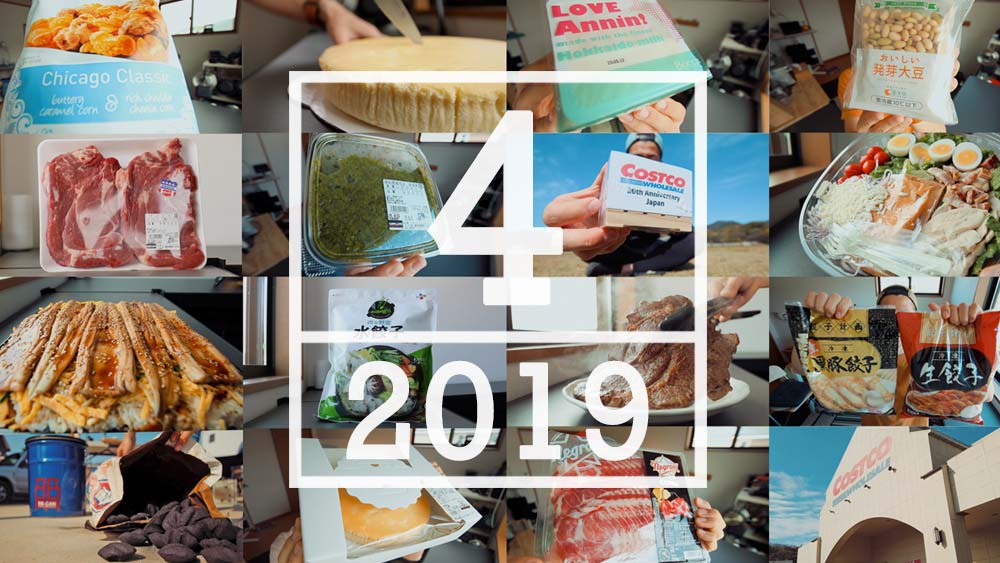
![【劇的改善】部屋のネットが遅くて辛いなら無線LAN中継機を試すべき[TP-LINK_RE200]](http://matsukenn.com/wp-content/uploads/2017/08/fujiwifi00-300x163.jpg)
![【劇的改善】部屋のネットが遅くて辛いなら無線LAN中継機を試すべき[TP-LINK_RE200]](http://matsukenn.com/wp-content/uploads/2017/10/amazon_return00-300x186.jpg)
![【コストコ】牛骨コムタンスープ[CJダシダ]でラーメンを作ってみた結果](http://matsukenn.com/wp-content/uploads/2017/12/cos_gomtang05.jpg)


